


/中文/

/中文/

/中文/

/中文/

/中文/

/中文/

/中文/

/中文/

/中文/

/中文/
说走咱就走啊,QQ飞车开着走呀~风风火火闯九州啊,这些不录制下来怎么行,用左键吧,QQ飞车左键录制播放小助手带上吧,这是左键开启录制播放功能的qq飞车辅助!QQ飞车左键录制播放小助手提供一个更方便的“左击”录制播放方式,还支持qq飞车多开,去旅行吧~

“左键录制播放小助手”使得有需求的玩家能够更方便的进行左键的录制播放功能,并且本软件录制的对象是只对左击的。
第一,界面上的“录制数据页”使得用户可以方便的修改坐标及延迟,以方便玩家根据服务器和网络的拥挤程度修改参数。
第二,软件支持对飞车窗口进行录制和播放。录制时自动将点击的坐标转换为客户端坐标,并且在播放时将录制的内容完美呈现。
第三,软件使用线程方式开启播放功能,因此支持多开。用户可以在对一个飞车窗口播放的同时,对第二个窗口再次播放。按下F12键,可结束所有窗口的播放。
最后,软件允许用户设置循环次数,对用户来说也是人性化的。
1.首先设置“录制播放选项”,“对窗口坐标”或“对桌面坐标”,选择“对窗口坐标”的请继续点击“刷新飞车窗口”,并选择需要进行录制的飞车窗口,目前版本只读取3个飞车窗口。
2.点击录制后,按“右键”开始录制,然后开始你需要录制的左键相关点击,结束录制请按右键。
注意:<1>左击按的重一点比较好,按键精灵的检测机制并不完善,如有漏录制,只要重新录制即可。
<2>目前只录制前20个左击位置
<3>后台模式即自动将点击的坐标转换为选择的客户端坐标
<4>每次记录都会出现tips,可观察tips判断是否正确读取了所按的坐标
<5>如需要完成快速点击,如快速双击,则请慢速按两次,录制完以后再修改间隔为短间隔
<6>不要作死按了录制按钮之后再按一次!开始录制是右键!
3.录制完成后,可在“录制数据页”进行相关录制坐标和对应间隔时间的修改
注意:若进行修改则请务必输入合法的参数!
4.设置循环次数
注意:建议尽量选择“循环次数”并输入次数
5.点击播放,中止请按【F12】,由于按键精灵的问题,千万【不要】使用按键精灵【自带中止键】来结束脚本,这会导致“录制”“播放”键暂时失效,只能关闭再打开!切记!作者将结束按键设为如此奇怪也是为了防止大家误触!
注意:<1>对窗口坐标播放请刷新窗口并选择窗口
<2>不要随便拉飞车大小,按键是根据录到的坐标来的,如果没有点到需要的位置,100%是客户端大小被改变了!
<3>F10启动热键等同于“播放”

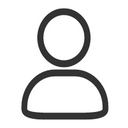 网易我的世界辅助(傻瓜式一键多功能辅助) 最新版游戏辅助
/ 1M
网易我的世界辅助(傻瓜式一键多功能辅助) 最新版游戏辅助
/ 1M
 传奇sf免费脱机外挂(传奇挂机外挂) 私服完美版游戏辅助
/ 6M
传奇sf免费脱机外挂(传奇挂机外挂) 私服完美版游戏辅助
/ 6M
 DNF私服倾城通用辅助免费版v2.0 最新版游戏辅助
/ 2M
DNF私服倾城通用辅助免费版v2.0 最新版游戏辅助
/ 2M
 造梦西游3星辰辅助最新版v3.5 免费版游戏辅助
/ 664K
造梦西游3星辰辅助最新版v3.5 免费版游戏辅助
/ 664K
 CSGO ES多功能辅助(自瞄压枪) 稳定版游戏辅助
/ 112K
CSGO ES多功能辅助(自瞄压枪) 稳定版游戏辅助
/ 112K
 PC腾讯桌球辅助线(腾讯桌球辅助瞄准器) 免费版游戏辅助
/ 3M
PC腾讯桌球辅助线(腾讯桌球辅助瞄准器) 免费版游戏辅助
/ 3M
 绿叶奇迹小辅助免费版(奇迹霸主)游戏辅助
/ 1M
绿叶奇迹小辅助免费版(奇迹霸主)游戏辅助
/ 1M
 魔兽世界怀旧服Redheart插件(自动一键治疗插件)游戏辅助
/ 107K
魔兽世界怀旧服Redheart插件(自动一键治疗插件)游戏辅助
/ 107K
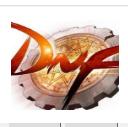 2019DNF私服通用辅助游戏辅助
/ 27M
2019DNF私服通用辅助游戏辅助
/ 27M
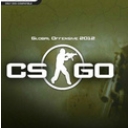 CSGO外部方框透视自瞄辅助稳定版游戏辅助
/ 9M
CSGO外部方框透视自瞄辅助稳定版游戏辅助
/ 9M
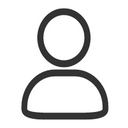 网易我的世界辅助(傻瓜式一键多功能辅助) 最新版游戏辅助
/ 1M
网易我的世界辅助(傻瓜式一键多功能辅助) 最新版游戏辅助
/ 1M
 传奇sf免费脱机外挂(传奇挂机外挂) 私服完美版游戏辅助
/ 6M
传奇sf免费脱机外挂(传奇挂机外挂) 私服完美版游戏辅助
/ 6M
 DNF私服倾城通用辅助免费版v2.0 最新版游戏辅助
/ 2M
DNF私服倾城通用辅助免费版v2.0 最新版游戏辅助
/ 2M
 造梦西游3星辰辅助最新版v3.5 免费版游戏辅助
/ 664K
造梦西游3星辰辅助最新版v3.5 免费版游戏辅助
/ 664K
 CSGO ES多功能辅助(自瞄压枪) 稳定版游戏辅助
/ 112K
CSGO ES多功能辅助(自瞄压枪) 稳定版游戏辅助
/ 112K
 DNF私服辅助专用版v5.4 最新版游戏辅助
/ 1M
DNF私服辅助专用版v5.4 最新版游戏辅助
/ 1M
 PC腾讯桌球辅助线(腾讯桌球辅助瞄准器) 免费版游戏辅助
/ 3M
PC腾讯桌球辅助线(腾讯桌球辅助瞄准器) 免费版游戏辅助
/ 3M
 绿叶奇迹小辅助免费版(奇迹霸主)游戏辅助
/ 1M
绿叶奇迹小辅助免费版(奇迹霸主)游戏辅助
/ 1M
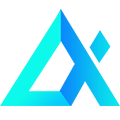 流星加速器最新版(游戏加速) v2.0.2 免费版游戏辅助
/ 14M
流星加速器最新版(游戏加速) v2.0.2 免费版游戏辅助
/ 14M
 魔兽世界怀旧服Redheart插件(自动一键治疗插件)游戏辅助
/ 107K
魔兽世界怀旧服Redheart插件(自动一键治疗插件)游戏辅助
/ 107K